Cómo dividir dibujos CAD en mosaicos con GroupDocs.Viewer .NET
Introducción
Gestionar dibujos CAD a gran escala en proyectos de arquitectura e ingeniería puede ser un desafío. Estos archivos suelen contener demasiados detalles o son demasiado grandes para facilitar su visualización y navegación. Este tutorial muestra cómo dividir un dibujo CAD en mosaicos manejables mediante GroupDocs.Viewer .NET, lo que facilita la inspección de secciones específicas sin perder detalle.
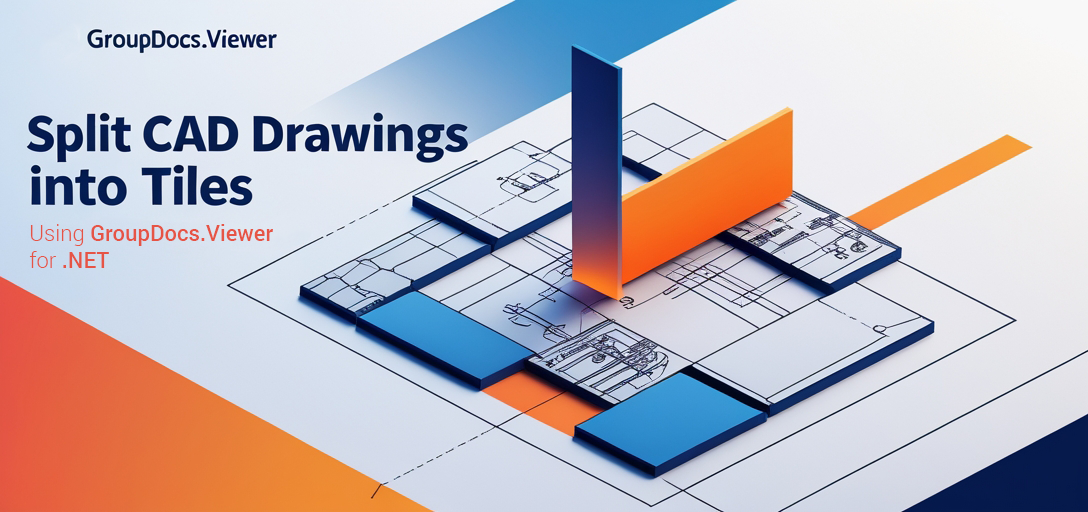
Al final de esta guía, aprenderá:
- Cómo utilizar GroupDocs.Viewer para dividir dibujos CAD de manera eficiente.
- Técnicas para configurar GroupDocs.Viewer en sus proyectos .NET.
- Pasos prácticos para implementar funciones de división de mosaicos.
Exploremos cómo estas herramientas pueden optimizar su flujo de trabajo. Antes de comenzar la implementación, asegúrese de contar con los requisitos previos necesarios.
Prerrequisitos
Para dividir dibujos CAD utilizando GroupDocs.Viewer .NET, asegúrese de tener:
- Biblioteca GroupDocs.Viewer:Este tutorial utiliza la versión 25.3.0.
- Entorno de desarrollo:Un entorno de desarrollo .NET adecuado como Visual Studio.
- **Conocimientos básicos de C#**Se requiere familiaridad con la sintaxis y los conceptos de C#.
Configuración de GroupDocs.Viewer para .NET
Primero, instale la biblioteca GroupDocs.Viewer en su proyecto:
Consola del administrador de paquetes NuGet
Install-Package GroupDocs.Viewer -Version 25.3.0
CLI de .NET
dotnet add package GroupDocs.Viewer --version 25.3.0
Adquisición de licencias
GroupDocs ofrece licencias de prueba y temporales para realizar pruebas, con opciones para comprar una licencia completa.
- Prueba gratuita: Descargue una versión de prueba desde Descargas de GroupDocs.
- Licencia temporal:Aplica en Página de licencia temporal Para probar sin limitaciones.
- Compra:Visite el Página de compra para obtener una licencia completa.
Inicialice y configure GroupDocs.Viewer en su proyecto:
using System;
using GroupDocs.Viewer;
class Program
{
static void Main()
{
// Inicialice el visor con una ruta de archivo CAD.
using (Viewer viewer = new Viewer("YOUR_DOCUMENT_DIRECTORY/SAMPLE_DWG_WITH_LAYOUTS_AND_LAYERS"))
{
Console.WriteLine("GroupDocs.Viewer is ready.");
}
}
}
Guía de implementación
Configuración del entorno
Asegúrese de que su entorno de desarrollo esté configurado y que GroupDocs.Viewer esté instalado. Ahora, divida un dibujo CAD en mosaicos.
Inicializar el visor con un archivo CAD
Cargue su archivo CAD utilizando el Viewer clase:
using (Viewer viewer = new Viewer("YOUR_DOCUMENT_DIRECTORY/SAMPLE_DWG_WITH_LAYOUTS_AND_LAYERS"))
{
// Tu código aquí...
}
Obtener información de visualización
Obtenga información de visualización para el formato PNG sin renderizarlo inicialmente. Esto facilita el cálculo de las dimensiones de los mosaicos.
ViewInfoOptions infoOptions = ViewInfoOptions.ForPngView(false);
var viewInfo = viewer.GetViewInfo(infoOptions);
// Obtenga el ancho y la altura de la primera página.
int width = viewInfo.Pages[0].Width;
int height = viewInfo.Pages[0].Height;
Calcular las dimensiones de las baldosas
Divida la imagen en cuatro mosaicos iguales estableciendo las dimensiones en la mitad del tamaño total de la imagen.
int tileWidth = width / 2;
int tileHeight = height / 2;
Definir y agregar mosaicos
Define cada mosaico y añádelo a las opciones CAD. Crea cuatro cuartos del dibujo original:
Azulejo superior izquierdo
Inicializa las coordenadas de inicio y especifica el primer mosaico.
int pointX = 0;
int pointY = 0;
Tile tile = new Tile(pointX, pointY, tileWidth, tileHeight);
PngViewOptions options = new PngViewOptions("YOUR_OUTPUT_DIRECTORY/page_{0}.png");
options.CadOptions.Tiles.Add(tile);
Azulejo superior derecho
Mueva la coordenada X para definir el segundo mosaico.
pointX += tileWidth;
tile = new Tile(pointX, pointY, tileWidth, tileHeight);
options.CadOptions.Tiles.Add(tile);
Azulejo inferior izquierdo
Restablezca la coordenada X y mueva la coordenada Y para el tercer mosaico.
pointX = 0;
pointY += tileHeight;
tile = new Tile(pointX, pointY, tileWidth, tileHeight);
options.CadOptions.Tiles.Add(tile);
Azulejo inferior derecho
Mueva la coordenada X para definir el cuarto mosaico.
pointX += tileWidth;
tile = new Tile(pointX, pointY, tileWidth, tileHeight);
options.CadOptions.Tiles.Add(tile);
// Renderice el dibujo con los mosaicos especificados.
viewer.View(options);
Consejos para la solución de problemas
- Asegúrese de que las rutas de archivos estén configuradas correctamente para evitar excepciones relacionadas con archivos o directorios faltantes.
- Verifique que GroupDocs.Viewer tenga la licencia adecuada si encuentra alguna limitación de representación.
Aplicaciones prácticas
Dividir dibujos CAD en mosaicos puede resultar ventajoso en varios escenarios:
- Reseñas de arquitectura:Céntrese en secciones específicas de un plano grande sin abrumar los detalles.
- Análisis de ingeniería:Aislar áreas para un examen detallado, optimizando tiempo y recursos.
- Presentaciones de clientes:Los clientes pueden ver partes relevantes de un diseño, mejorando la comunicación.
La integración con otros sistemas .NET como aplicaciones ASP.NET o WPF es sencilla y proporciona experiencias de usuario perfectas.
Consideraciones de rendimiento
Al trabajar con archivos CAD de gran tamaño, la optimización del rendimiento es clave:
- Optimizar el uso de la memoria:Administre eficientemente la memoria para manejar grandes conjuntos de datos.
- Renderizar solo los mosaicos necesarios:Evite renderizar todos los mosaicos a la vez si no es necesario de inmediato.
- Utilice estructuras de datos eficientes:Elija estructuras de datos que minimicen la sobrecarga y maximicen la velocidad.
Conclusión
En este tutorial, aprendió a dividir dibujos CAD en mosaicos con GroupDocs.Viewer .NET. Esta función mejora su capacidad para gestionar y presentar diseños a gran escala de forma eficiente. A continuación, considere explorar otras funciones de la biblioteca GroupDocs.Viewer para optimizar aún más sus proyectos.
¿Listo para poner en práctica esta solución? Profundice en la documentación en Documentación de GroupDocs o explorar la integración con otros marcos .NET para obtener soluciones aún más sólidas.
Sección de preguntas frecuentes
- ¿Qué formatos de archivos admite GroupDocs.Viewer?
- Admite más de 50 formatos de archivos, incluidos archivos CAD como DWG y DXF.
- ¿Cómo puedo manejar archivos grandes de manera eficiente?
- Divida el proceso de renderizado en mosaicos manejables como se muestra en este tutorial.
- ¿Se puede utilizar GroupDocs.Viewer para el procesamiento por lotes?
- Sí, se puede configurar para procesar múltiples documentos de forma secuencial o simultánea.
- ¿Cuáles son las opciones de licencia para GroupDocs.Viewer?
- Comience con una prueba gratuita, solicite una licencia temporal o compre una licencia completa.
- ¿Hay soporte disponible si encuentro problemas?
- El soporte detallado está disponible a través de Soporte de GroupDocs.
Recursos
- Documentación
- Referencia de API
- Descargar GroupDocs.Viewer
- Comprar una licencia
- Versión de prueba gratuita
- Solicitud de licencia temporal
Siguiendo esta guía, estarás bien preparado para abordar fácilmente las complejidades de archivos CAD grandes. ¡Que disfrutes programando!